데이터 분포가 보고 싶을때 히스토그램이 유용한다.
웬일인지 아무리 찾아도 엑셀에 히스토그램이 안보여서,,,
2010에는 그래프에 히스토그램이라는 선택이 없음

다른 pc에는 365가 있는데, 이번 글의 내 환경은 2010 이다.
365에는 히스토그램이 그래프 메뉴에 있는데, 2010은 데이터분석 메뉴를 사용해야 했다.
365이라면, 아래사이트 참고,
Office의 사용 가능한 차트 종류
각 차트 종류에 대한 설명을 보려면 다음 드롭다운 목록에서 옵션을 선택합니다. 세로 막대형 차트 워크시트에서 열 또는 행으로 정렬된 데이터는 세로 막대형 차트로 그릴 수 있습니다. 세로
support.microsoft.com

But! 그래프에는 없지만, 2010에서도 히스토그램을 사용할 수 있는 방법이 있다.
사용방법을 아래에 기록으로 남겨본다.
'분석도구' 라는 추가기능을 사용하는 것으로 설정해주어야 한다.(그림은 이미 활성화 시킨상태)

표를 준비한다(예제임에 주의)
슈팅수의 빈도수 그래프를 보고 싶다는 가정을 해보자.
각1~10단계의 계급을 갖도록 설정(분포를 나눈다)

시작은, 데이터>데이터분석 버튼을 클릭.

여러 분석도구중 히스토그램을 선택하고,

입력값을 설정해 준다.
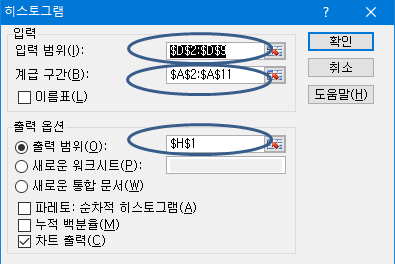
출력결과는,
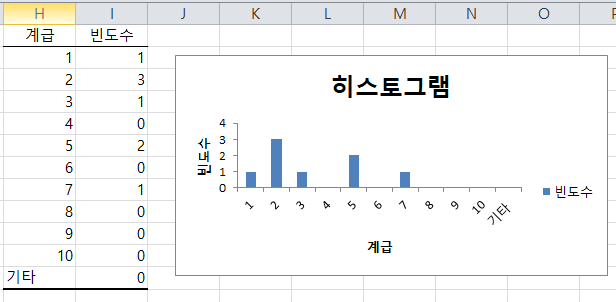
슈팅수가 2이었던 시합이 3게임으로 제일 많았다.
5나7인 게임도 있었지만, 4나6인 경기는 없었다 처럼 보다 직관적인 분포 파악에
히스토그램이 유용하다.
자연계에서는 정규분포가 나오는게 많다고 하는데, 임의의 데이터이니 큰 의미는 두지 말자.
테이블의 숫자만 보는 것보다, 그래프 보면서 상황을 이해하는게 직관적인듯.
※주의할 점,
원래 데이터 테이블의 숫자를 바꾸어도, 히스토그램의 테이블값이 연동되어 자동으로 바뀌지 않음.
다시, 분석도구>히스토그램>데이터입력 해줘야 함.
그나마, 셀위치가 변경되지 않는다면, 확인>확인> 연속으로 재작업이 가능함.
겹쳐쓰겠냐는 메세지에 확인을 클릭.

'프로그래밍' 카테고리의 다른 글
| 파이썬, 히스토그램 (엑셀, 팁() - 히스토그램의 연속편) (0) | 2022.05.17 |
|---|---|
| 엑셀, 팁() - 히스토그램+차트 (2) (0) | 2022.05.14 |
| python, 수행 시간 측정 (1) | 2022.05.11 |
| python, 주식() - 수수료 영향 (0) | 2022.05.07 |
| python, 데이터프레임(5) - 랭크 구하기 (0) | 2022.04.24 |